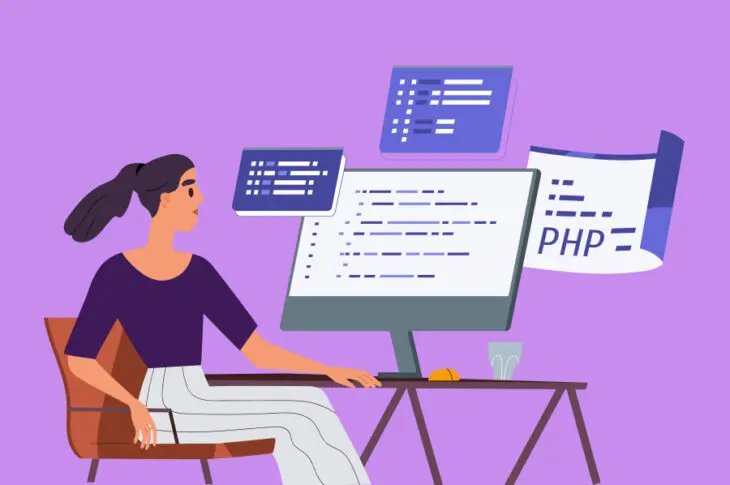Das regelmäßige Aktualisieren der WordPress-Version Ihrer Website stellt sicher, dass Ihre Website eine hohe Leistung und Sicherheit aufweist. Wenn Sie jedoch vergessen, die PHP-Version Ihrer Website zu aktualisieren, setzen Sie Ihre Website sowohl Hackern als auch möglichen Leistungsengpässen aus. Yikes!
Glücklicherweise ist es recht einfach, die aktuelle PHP-Version Ihrer Website zu überprüfen und bei Bedarf ein Upgrade durchzuführen. Dieser Prozess kann zu schnelleren Ladezeiten, verbesserter Sicherheit und der Unterstützung neuer Funktionalitäten beitragen.
Dieser Artikel wird besprechen, was PHP ist und warum Sie in Erwägung ziehen sollten, es zu aktualisieren. Dann zeigen wir Ihnen, wie Sie Ihre aktuelle PHP-Version überprüfen und sie bei Bedarf aktualisieren können. Lassen Sie uns anfangen!
Eine Einführung in PHP
PHP ist eine Programmier- und Skriptsprache, die eine wichtige Rolle in der WordPress-Entwicklung spielt. PHP nimmt Daten aus der Datenbank und wandelt sie in eine HTML-Webseite um, wann immer jemand Ihre Webseite besucht.
Als Website-Besitzer müssen Sie möglicherweise nie PHP-Coding lernen. Nach dem Herunterladen von WordPress erhalten Sie jedoch automatisch alle PHP-Dateien, die den WordPress-Kern bilden:
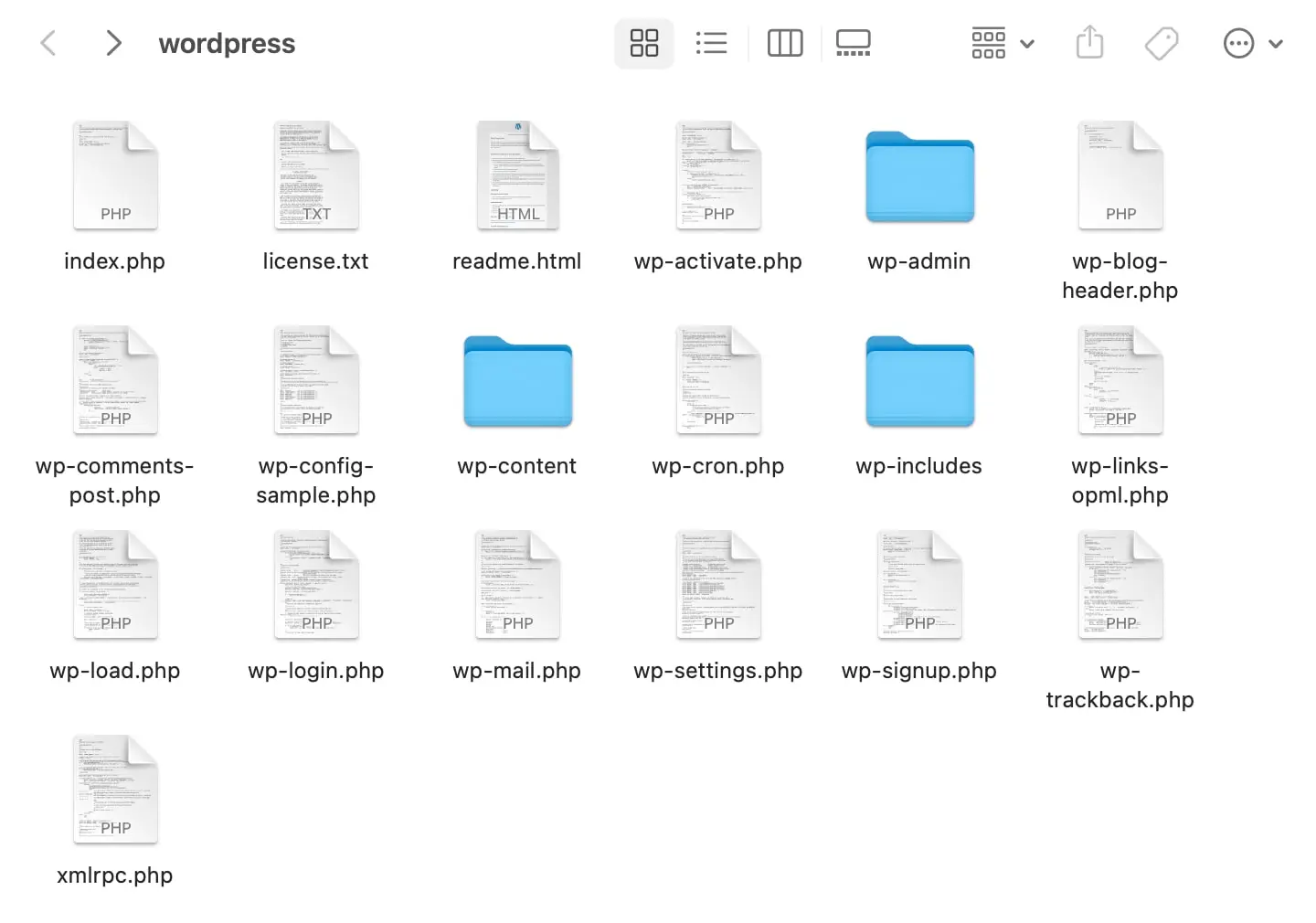
Obwohl diese Dateien für Sie geschrieben wurden — und nur darauf warten, mit Ihrem Inhalt, Themes und Plugins gefüllt zu werden — gibt es einige Szenarien, in denen Sie von der Bearbeitung von PHP-Dateien profitieren können:
- Entwicklung eines benutzerdefinierten Themes oder Plugins
- Manipulation von Dateien auf Ihrem Server
- Verbindung einer Website mit einer MySQL-Datenbank
Da PHP eine der Schlüsselsprachen hinter WordPress ist, wird Ihnen ein wenig darüber zu lernen, wie man damit arbeitet, den Umfang der Projekte, die Sie durchführen können, erweitern.
Es ist wahrscheinlich, dass Sie Ihre PHP-Dateien nicht bearbeiten müssen. Dennoch kann das Erlernen der Sprache für Entwickler nützlich sein, die neue Software oder Anpassungen erstellen möchten.
Warum Sie Ihre PHP-Version aktualisieren sollten
Sie sind möglicherweise bereits mit der Wichtigkeit des Aktualisierens Ihres WordPress, der Themes und Plugins vertraut. Es ist auch entscheidend, regelmäßig Ihre PHP-Version zu aktualisieren.
Derzeit empfiehlt WordPress, Ihre PHP-Version auf mindestens 7.4 zu aktualisieren, wobei mit 8.0 sogar noch bessere Leistung möglich ist. Dies ist nicht erforderlich, aber ältere Versionen haben möglicherweise das Ende ihrer Lebensdauer erreicht, was bedeutet, dass sie keinen aktiven Support mehr für Fehlerbehebungen oder Sicherheitsupdates haben.
Hier sind die Hauptvorteile des Upgradens Ihrer Websites auf die neueste PHP-Version:
- Bessere Sicherheit: Ältere PHP-Versionen können anfälliger für Cyberangriffe sein.
- Verbesserte Leistung: Aktualisiertes PHP kann die Ladezeiten durch interne Codeverbesserungen und reduzierten Speicherverbrauch verbessern.
- Mehr Unterstützung: Aktuell unterstützte Versionen haben aktiven Support, mit regelmäßigen Fehlerbehebungen und Sicherheitsupdates.
Nehmen Sie es von unserem Direktor für IT-Betrieb, Luke Odom:
„Das Ausführen einer modernen, unterstützten Version von PHP ist eines der besten Dinge, die Sie für die Gesundheit, Sicherheit und Geschwindigkeit Ihrer Website tun können. Vergleichen wir eine veraltete PHP-Version mit einem alten Auto. Sicher, es wird laufen und Sie von Punkt A nach B bringen, aber ohne moderne Sicherheitssensoren, Technologie, Kraftstoffeffizienz und GPS-Navigation könnten Sie sich etwas leichter in Schwierigkeiten finden.“
Schließlich wird Ihre Website schneller und sicherer sein, wenn sie auf der neuesten Version von PHP läuft. Wenn Ihr Webhost keine automatischen Updates für seine Kunden bereitstellt, können Sie diesem manuellen Prozess folgen.
Wie Sie Ihre aktuelle PHP-Version überprüfen
Bevor Sie anfangen, sollten Sie überprüfen, welche PHP-Version derzeit Ihre Website unterstützt. Wenn Sie WordPress 5.0 oder höher installiert haben, können Sie Ihre PHP-Version in Ihrem Armaturenbrett einsehen.
Zuerst gehen Sie zu Tools > Site Health:
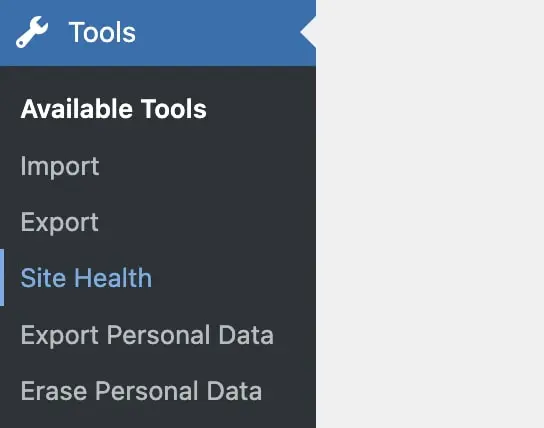
Auf der Seite Site Health klicken Sie auf Info. Suchen Sie dann den Abschnitt Server:
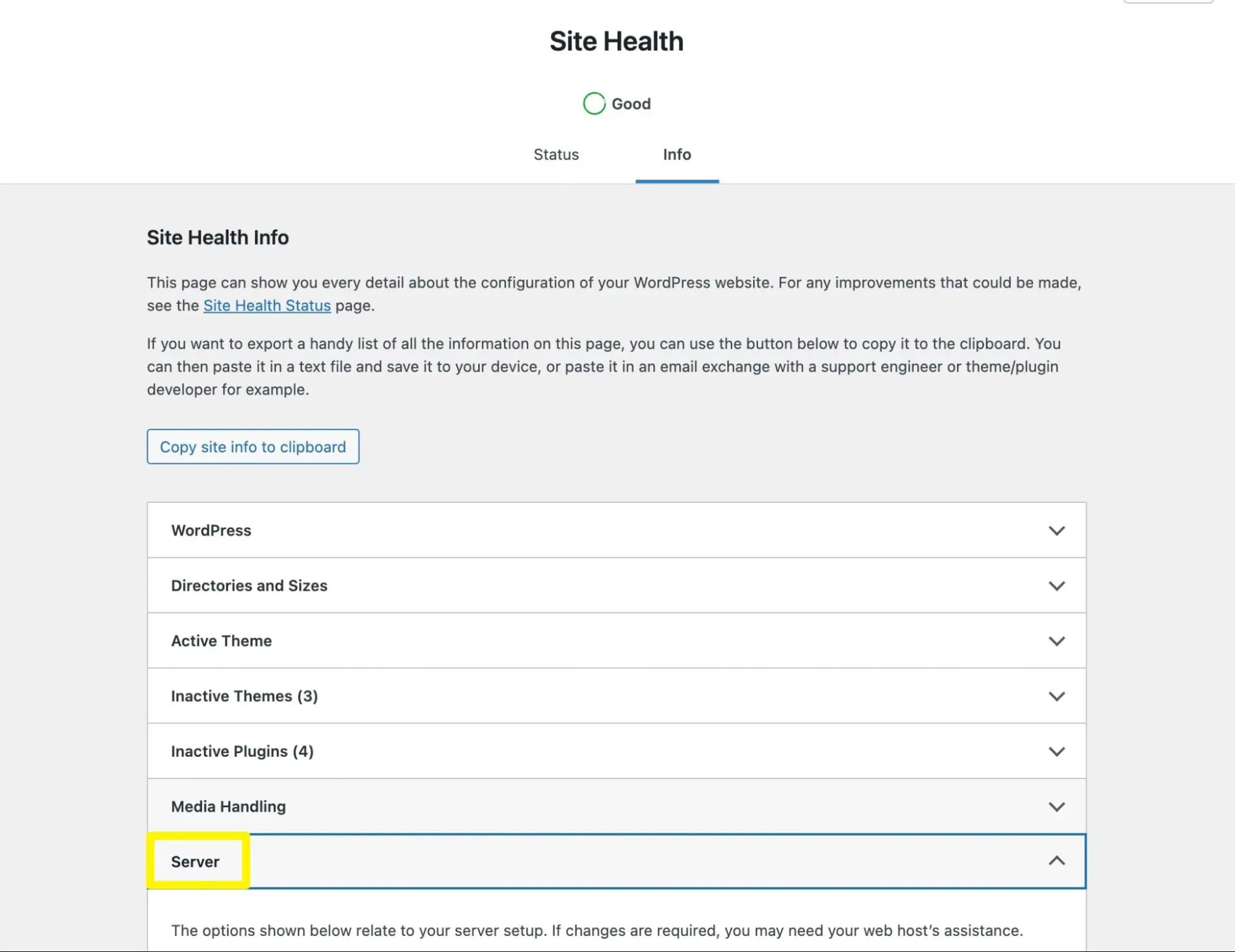
Hier sollten Sie Ihre aktuelle PHP-Version sehen können:
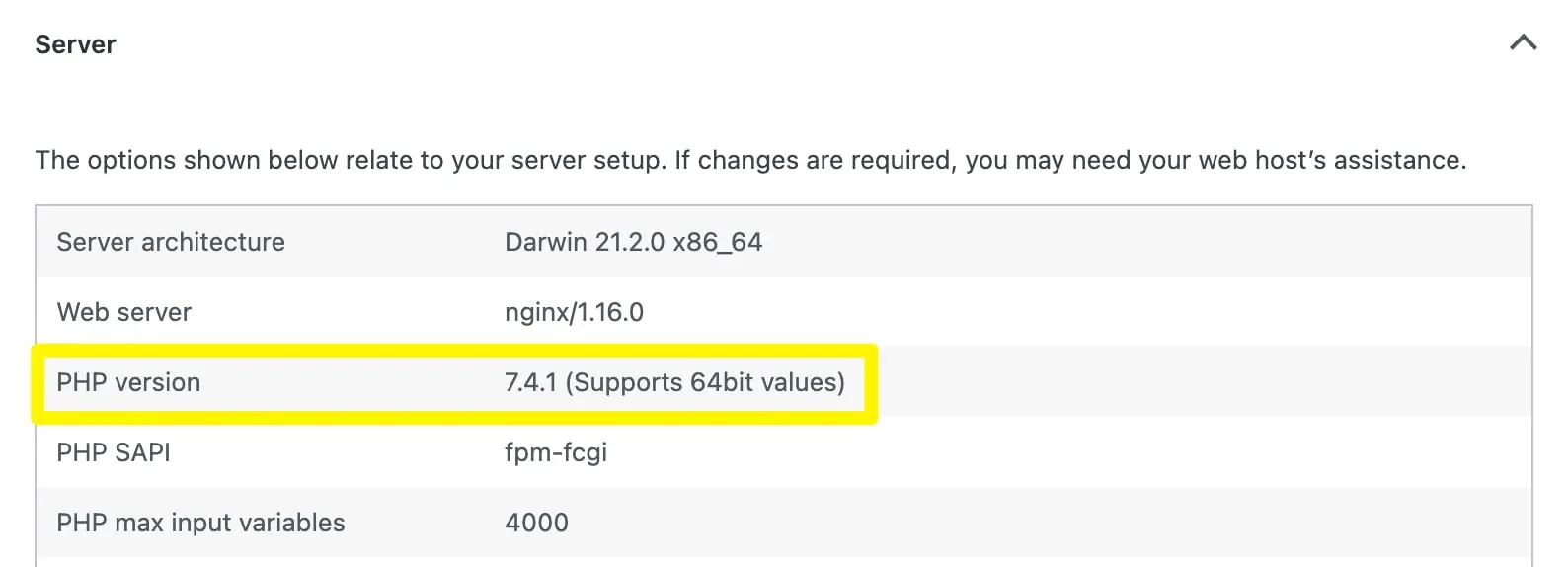
Eine weitere einfache Methode, um Ihre PHP-Version zu überprüfen, ist die Verwendung des Control Panels Ihres Webhosts. Für DreamHost-Websites klicken Sie auf den Verwalten-Button neben Ihrer Domain:
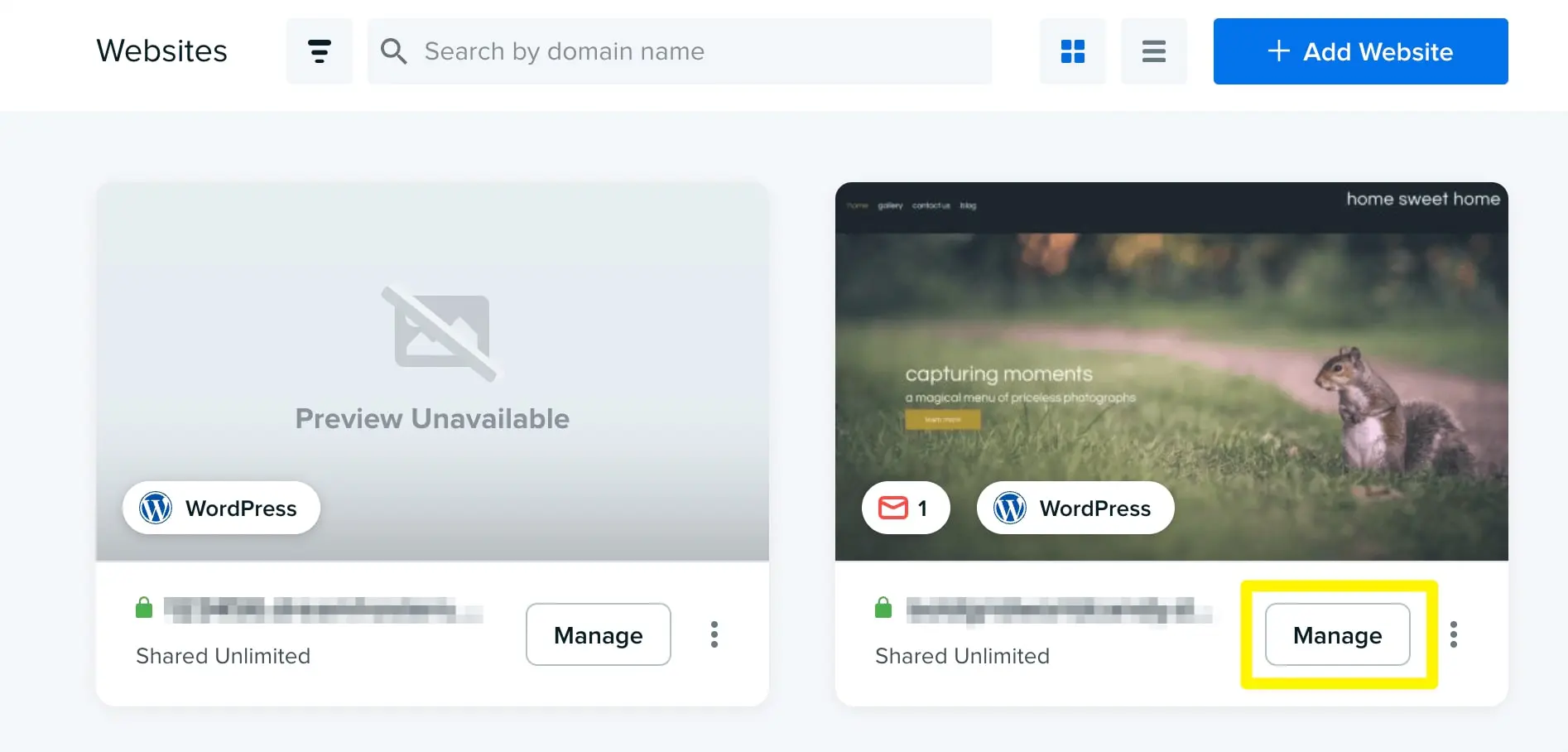
Dann suchen Sie den Abschnitt, der mit PHP gekennzeichnet ist. Dies wird die PHP-Version Ihrer Website auflisten:
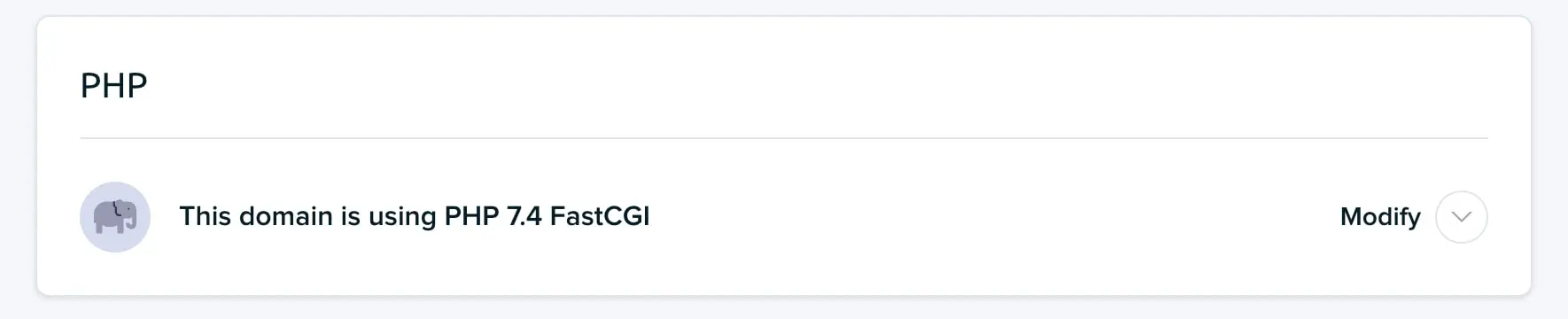
Die neueste PHP-Version ist 8.1 (mit PHP 8.2 auf dem Weg). Wenn Sie eine ältere Version als 8.0 haben — die Version, die das WordPress-Projekt empfiehlt — können Sie mit den folgenden Schritten fortfahren.
Wie Sie Ihre PHP-Version in 4 einfachen Schritten aktualisieren
Sobald Sie sich entscheiden, Ihre PHP-Version zu aktualisieren, empfehlen wir, einige Vorsichtsmaßnahmen zu treffen. Zuerst sollten Sie erwägen, Ihre Website zu sichern. Wenn etwas schief geht, können Sie Ihre PHP-Version zurücksetzen und dann Ihre Website auf die gesicherte Version zurücksetzen.
Als nächstes stellen Sie sicher, dass Ihre Website vollständig aktualisiert ist. In Ihrem Armaturenbrett gehen Sie zur Updates-Seite und installieren Sie die neuesten Versionen von WordPress, Themes und Plugins:
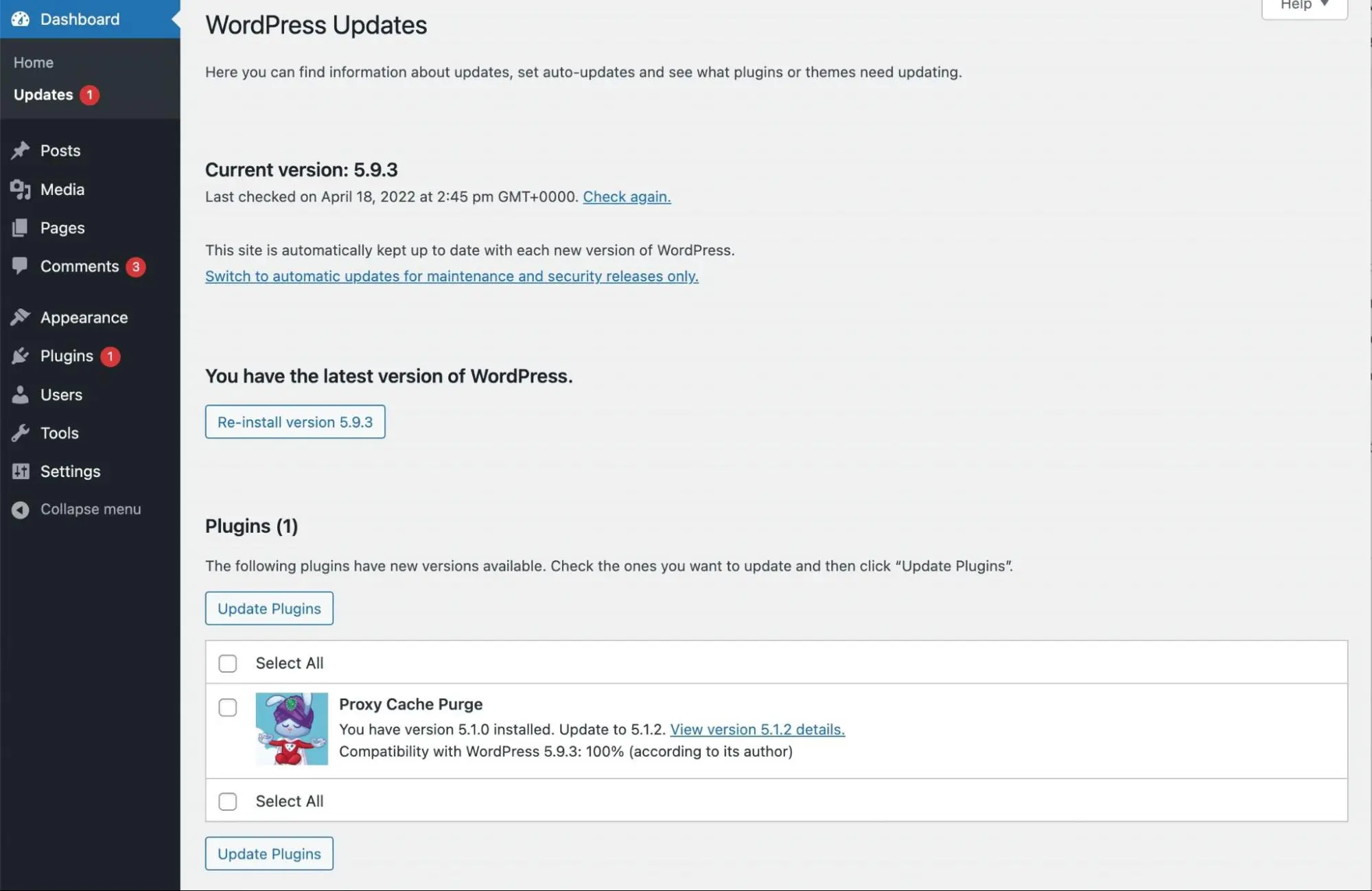
Nachdem Sie diese vorbeugenden Maßnahmen ergriffen haben, können Sie mit dem manuellen Aktualisieren Ihrer PHP-Version beginnen. Als einfachere Alternative können Sie auch Ihren Hosting-Anbieter kontaktieren. Der Host kann diesen Prozess in der Regel für Sie übernehmen.
Schritt 1: Ein Staging-Website erstellen
Das Aktualisieren Ihrer PHP-Version kann zu Softwarekonflikten auf Ihrer Website führen. Daher ist es klug, das Update in einer Staging-Umgebung zu testen. Dies schafft eine separate, sichere Umgebung, um Änderungen durchzuführen, anstatt Ihre Live-Website zu beschädigen.
Je nach Ihrem Hosting-Anbieter können Sie über Ihr Staging-Website erstellen durch Ihr Bedienfeld. Für dieses Tutorial verwenden wir das DreamHost Panel.
Wenn Sie einen verwalteten DreamHost-Plan haben, können Sie Ihre Staging-Seite in wenigen Minuten einrichten. Öffnen Sie einfach Ihr Control-Panel und navigieren Sie zu WordPress > Managed WordPress > Verwalten:
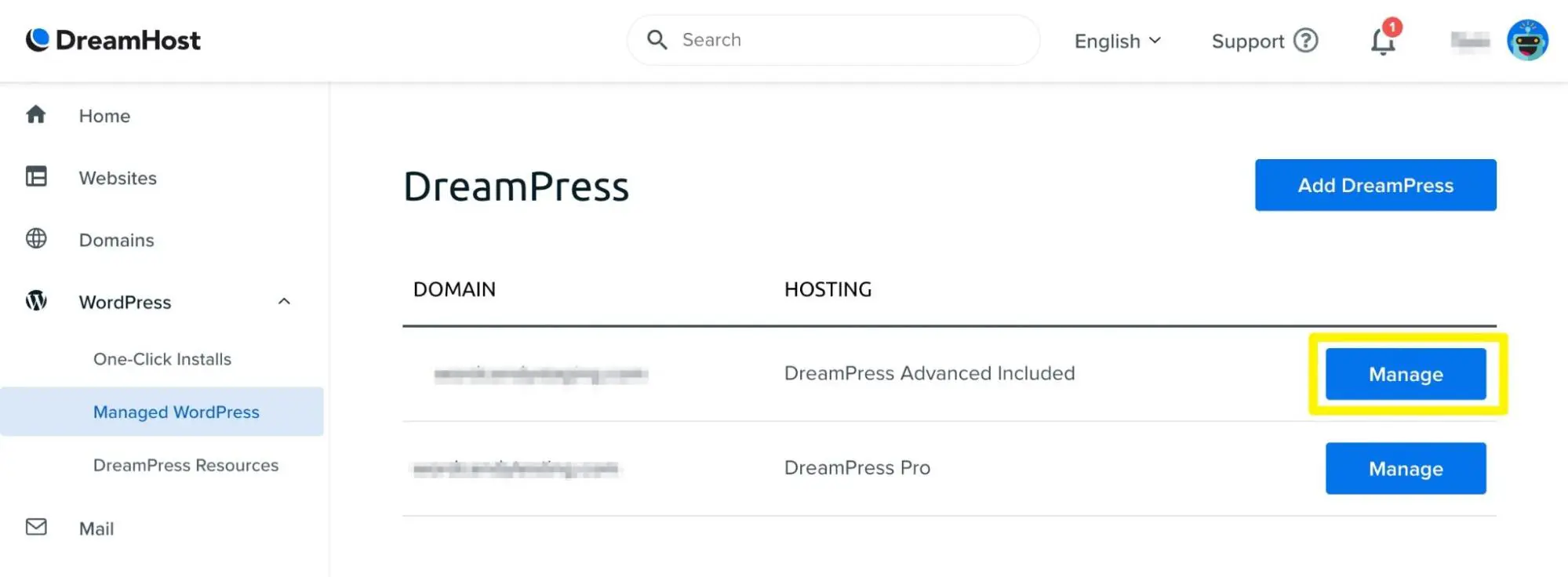
Auf der nächsten Seite gehen Sie zu Staging. Dann klicken Sie auf Create Staging Site:
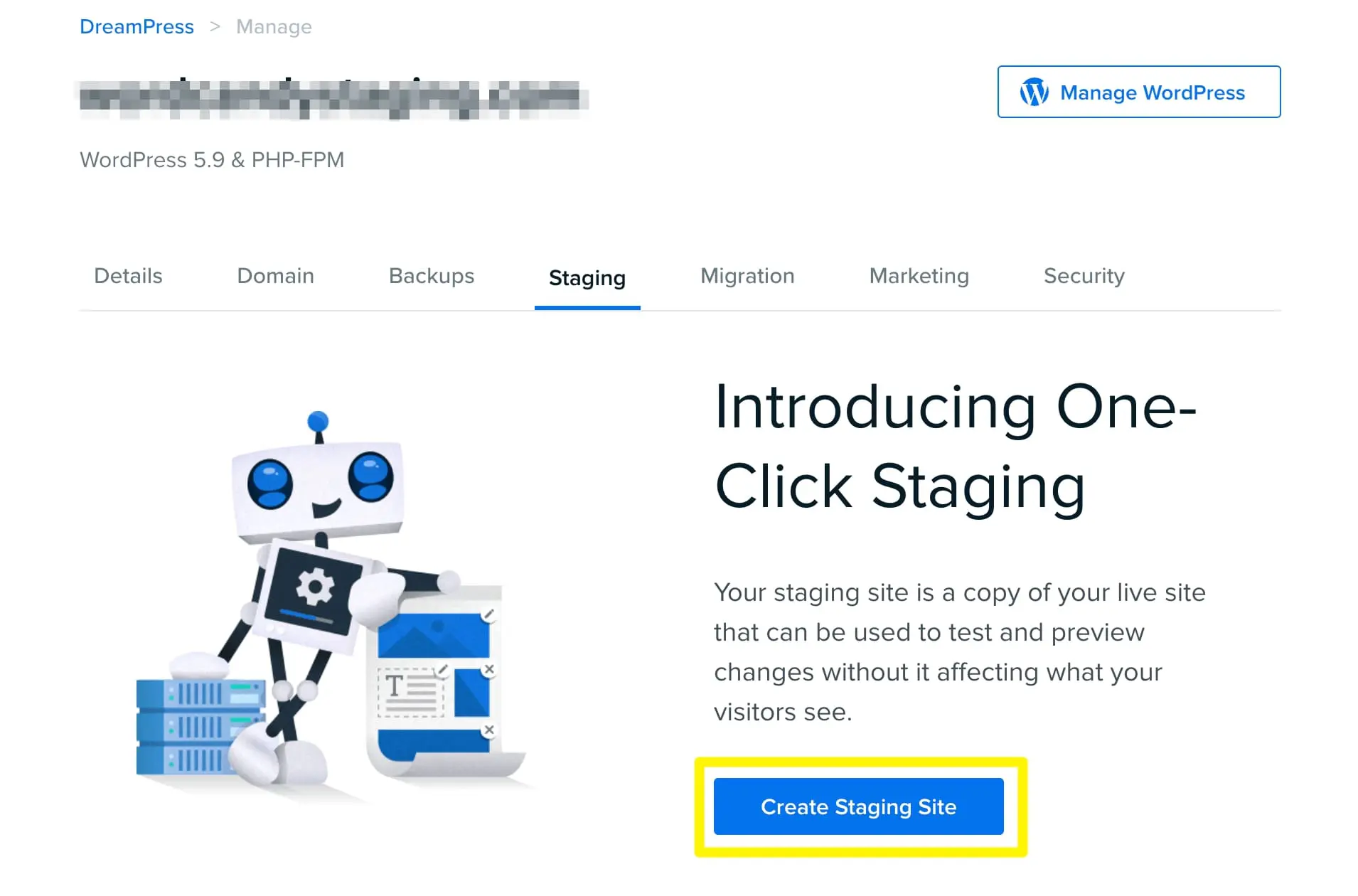
Dies wird Ihre Staging-Website auf einer automatisch generierten Subdomain einrichten. Danach können Sie Ihre PHP-Version aktualisieren, ohne Ihre Live-Website zu ändern.
Schritt 2: Ändern Sie Ihre PHP-Version
Unabhängig von Ihrem Hosting-Anbieter können Sie normalerweise die PHP-Version Ihrer Website ändern über Ihr Control Panel. Dieser Prozess sieht je nach Host unterschiedlich aus, aber Sie sollten nach einem MultiPHP Manager oder PHP Selector suchen.
Um Ihre DreamHost-Staging-Site zu bearbeiten, können Sie einfach nach unten zum Abschnitt Configure PHP scrollen. Dieser Abschnitt listet Ihre aktuelle PHP-Version und die neueste Update-Option auf:
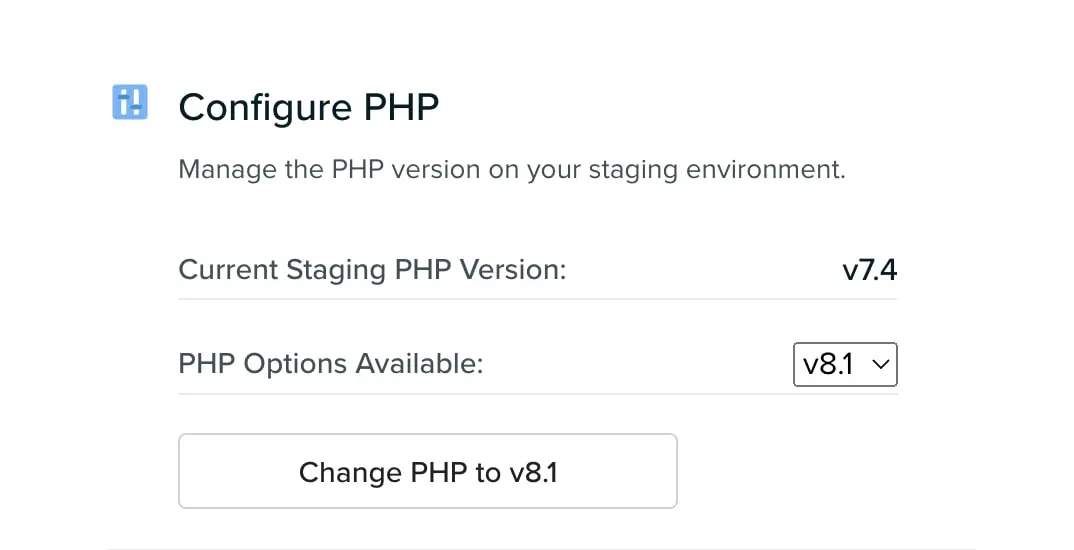
Um PHP zu aktualisieren, klicken Sie auf Ändern Sie PHP auf v8.1. Wenn erfolgreich, wird dieser Abschnitt anzeigen, dass Ihre Website auf dem neuesten Stand ist:
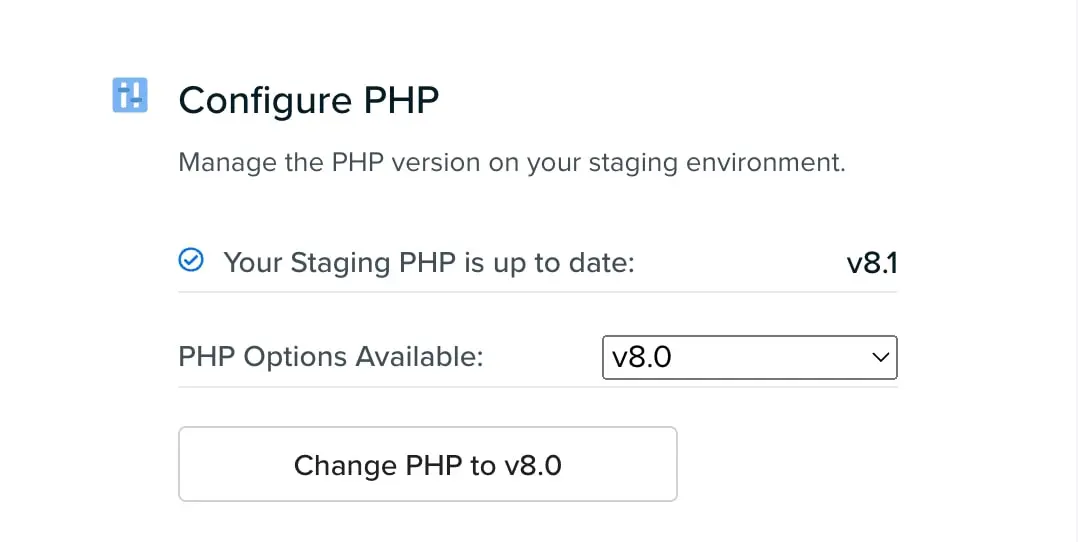
Obwohl wir Sie dringend dazu ermutigen, Änderungen der PHP-Version in einer Staging-Umgebung zu testen, können Sie Ihre PHP-Version auf Ihrer Live-Website ändern. Um dies zu tun, gehen Sie zu Websites verwalten in Ihrem DreamHost Panel. Dann scrollen Sie nach unten zu PHP und klicken auf den Pfeil, um Ändern:
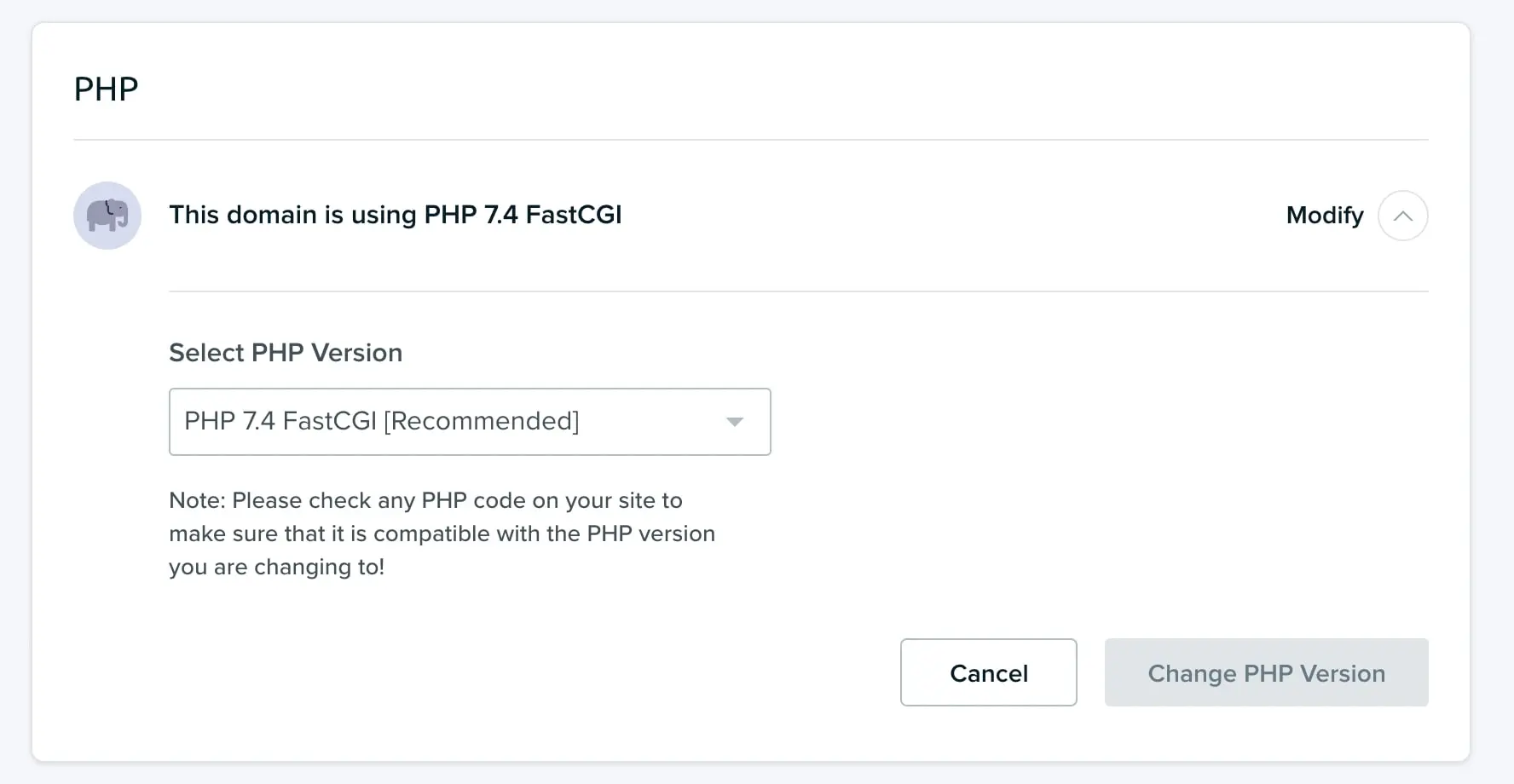
Zuletzt wählen Sie die neue Version aus, die Sie auf Ihrer Website verwenden möchten. Klicken Sie auf PHP-Version ändern, um den Vorgang abzuschließen.
Schritt 3: Nach Konflikten suchen
Nach dem Aktualisieren Ihrer PHP-Version empfehlen wir, Ihre Plugins und Themes auf Konflikte zu überprüfen. Ein Upgrade von PHP kann häufige Probleme wie den White Screen of Death oder 500 interne Serverfehler verursachen.
Ob Sie eine Staging-Umgebung oder Ihre Live-Website aktualisiert haben, besuchen Sie das Frontend, um zu sehen, ob alles korrekt funktioniert. Wenn Sie nach dem Durchsuchen der Website Fehler bemerken, müssen Sie mit der Fehlerbehebung beginnen
Ein häufiger Grund für WordPress-Fehler ist ein Plugin-Konflikt. Wenn Probleme auftreten, versuchen Sie, alle Ihre Plugins über die Bulk Actions auf Ihrer Plugins-Seite zu deaktivieren:
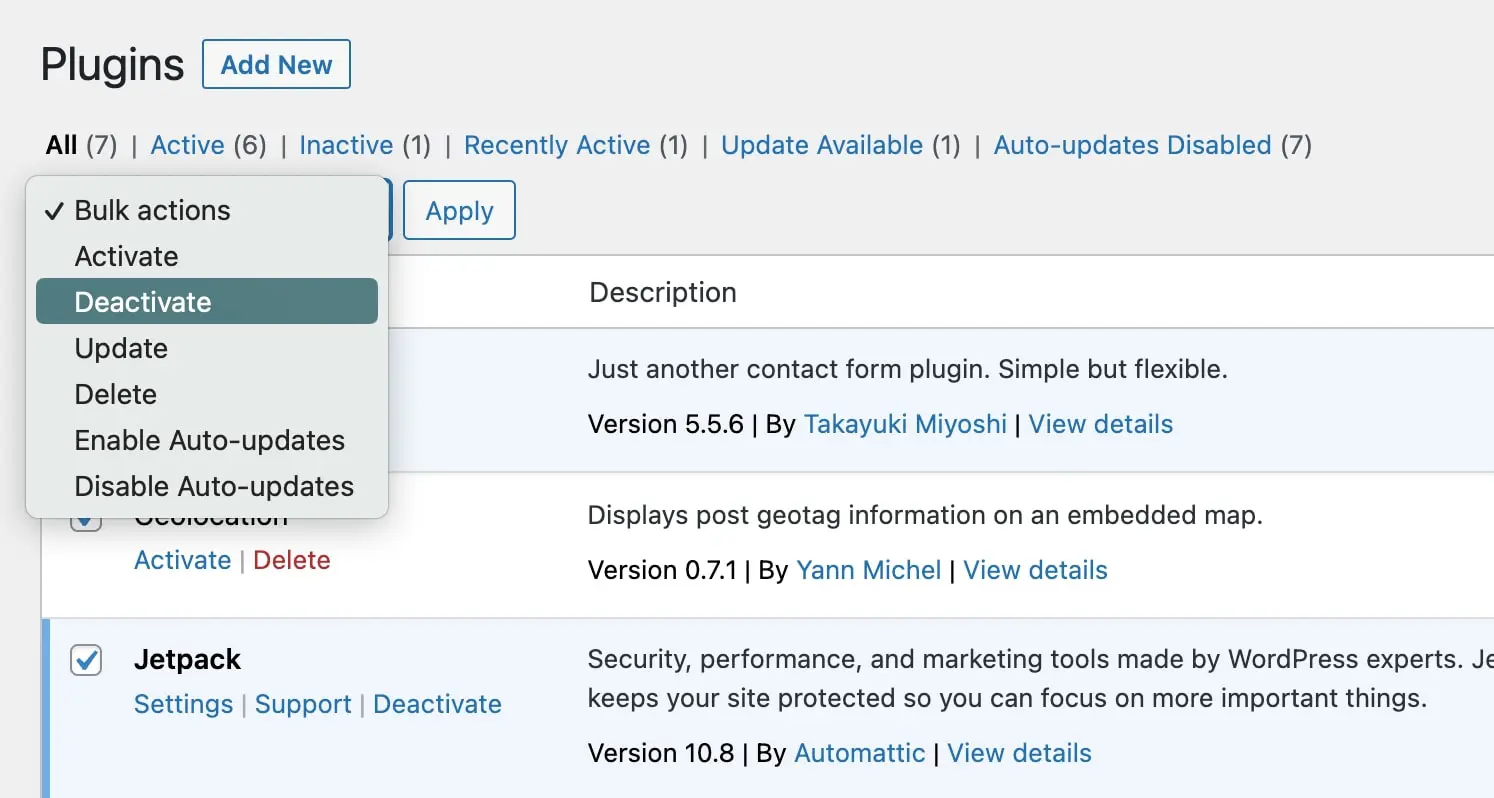
Um das in Konflikt stehende Plugin zu ermitteln, aktivieren Sie jedes Plugin nacheinander wieder. Dann können Sie ein ähnliches Plugin herunterladen oder es löschen, wenn es unnötig ist.
Wenn Sie auf zusätzliche Probleme wie überschrittene maximale Ausführungszeit oder Fehler im Wartungsmodus stoßen, müssen Sie möglicherweise Ihre wp-config.php Datei bearbeiten. Dieser Prozess könnte eine umfangreichere Fehlerbehebung erfordern, wie zum Beispiel die Erhöhung Ihres PHP-Speicherlimits.
Schritt 4: Änderungen auf Ihrer Live-Website veröffentlichen
Wenn Sie eine neue PHP-Version auf einer Staging-Website implementiert haben, ist es an der Zeit, diese Änderung auf Ihrer Live-Website zu veröffentlichen. Normalerweise können Sie dies im Control Panel Ihres Hosts tun.
Beispielsweise bietet DreamHost eine einfache Ein-Klick-Übertragung Ihrer Staging-Daten auf Ihre Website. Sobald Sie sicher sind, dass Sie alle potenziellen Konflikte erfasst haben, können Sie auf Staging auf Live veröffentlichen klicken:
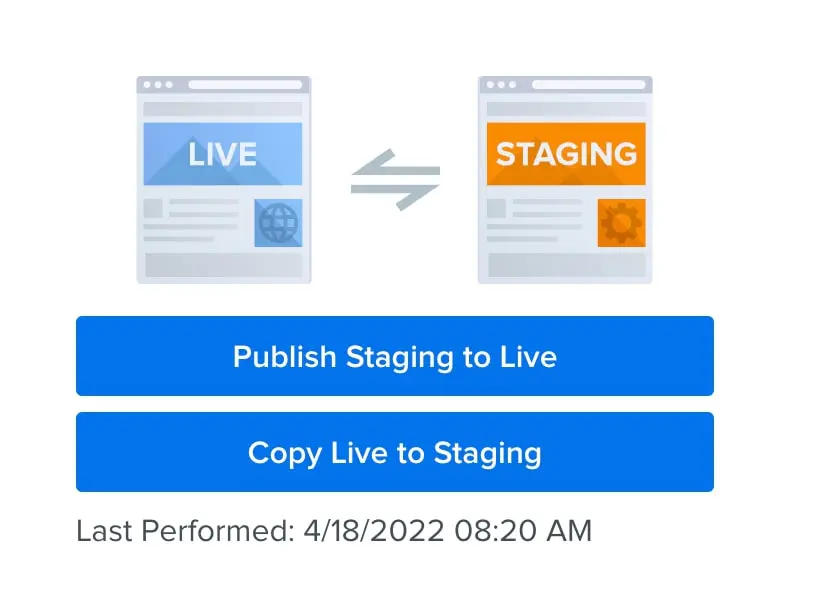
Dies wird die PHP-Version Ihrer Website erfolgreich aktualisieren. Da Sie eine Staging-Seite verwendet haben, müssen Sie sich keine Sorgen über unerwartete Fehler machen!
Bereit für ein Upgrade?
Sie könnten zögern, Ihre PHP-Version zu aktualisieren, weil Sie befürchten, Ihre Website zu beschädigen. Jedoch verbessern PHP-Updates letztendlich die Sicherheit und Leistung Ihrer Website. Sie können Konflikte leicht vermeiden, indem Sie Änderungen testen, bevor Sie diese live schalten.
Zur Überprüfung, hier sind die vier Schritte, die Sie unternehmen können, um die PHP-Version Ihrer Website zu aktualisieren:
- Erstellen Sie eine Staging-Website.
- Ändern Sie Ihre PHP-Version.
- Suchen Sie nach Konflikten.
- Veröffentlichen Sie Änderungen auf Ihrer Live-Website.
Obwohl Sie Ihre PHP-Version manuell aktualisieren können, möchten Sie dies vielleicht nicht bei jeder neuen Entwicklung tun. Hier bei DreamHost beinhalten unsere Website-Wartungspläne jetzt automatische PHP-Updates! Auf diese Weise können Sie sich zurücklehnen, entspannen und diesen Prozess uns überlassen.

Website-Management leicht gemacht
Lassen Sie uns das backend übernehmen – wir verwalten und überwachen Ihre Website, damit sie sicher, geschützt und immer online ist.
Mehr erfahren